DataNumen Outlook Password Recovery V1.1.0.0 英文安装版
DataNumen Outlook Password Recovery是一款操作简单的outlook密码恢复工具,如果你的outlook文件不小心丢失了,可以尝试通过这款工具来进行修复,如果你忘记了密码的加密PST文件,那么这个工具,你可以很容易地恢复密码,并访问PST文件中的内容。
极点五笔是一款非常好用的输入软件,当然用户在使用的过程中不仅仅满足五笔输入功能,那你知道极点五笔怎么切换拼音的吗?接下来我们一起往下看看极点五笔切换输入模式的操作方法吧。
方法步骤
1、你可以直接按快捷键“Ctrl+ ”即可在“五笔字型”与“五笔拼音”模式之间切换,也可以点击状态栏中的“五笔字型”字样,不过“五笔字型”与“拼音输入”之间的切换无法使用快捷键,只能点击状态栏上的“五笔字型”或“五笔拼音”进行切换;

2、如果你想调用临时拼音,那么就用鼠标右击输入法的状态栏,然后依次打开“输入法设置”出现“图形设置模式”,之后选择“键盘及快捷键”,接着在“便捷功能切换键”里对“临时拼音和生僻字”自定义一个快捷键就可以了;
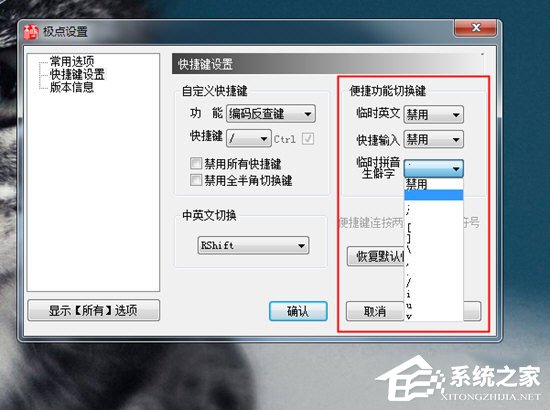
3、另外我们还可以在“自定义快捷键”里自定义一些功能的快捷键,这样就能够使用键盘自定义切换拼音了,大大节省了手动点击切换拼音的时间。
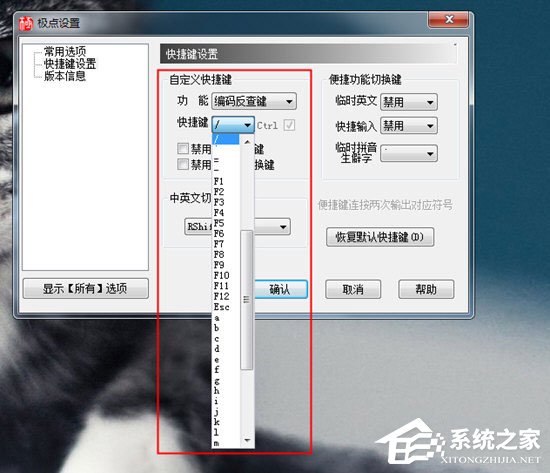
以上就是极点五笔怎么切换拼音的全部内容,按照以上的方法操作,你就能轻松的掌握极点五笔切换输入模式的操作方法了。
热门教程 周 月
Win10专业版一直不断无限重启怎么办?
5次 2Windows7文件名太长无法打开怎么办?
5次 3notepad++如何换行?notepad++自动换行设置方法
5次 4谷歌浏览器截图快捷键是什么?谷歌浏览器截图操作方法介绍
5次 5U盘3.0与U盘2.0的区别在哪里
4次 6逍遥安卓模拟器没有声音怎么办?
4次 7Win7系统64位与32位有什么区别?
4次 8IE浏览器高级设置如何还原?
4次 9怎么避开Steam启动游戏?免Steam启动游戏教程
4次 10QQPCMgr文件夹可以删除吗?QQPCMgr删除的教程
4次Windows7文件名太长无法打开怎么办?
15次 2Win11系统管理员权限怎么获取?
13次 3Win10加入Windows预览体验计划失败错误码0x800BFA07怎么办?
13次 4如何给PDF去除水印?编辑PDF文档有水印去除的方法
12次 5Win11 PE安装教程 PE怎么安装Windows11详细教程
12次 6怎么避开Steam启动游戏?免Steam启动游戏教程
12次 7Win10专业版一直不断无限重启怎么办?
11次 8Win7系统卸载32位Office程序方法!
11次 9电脑怎么屏蔽某个特定网站?
11次 10水晶排课如何设置一周内单科目课程?水晶排课设置课程的方法
10次最新软件